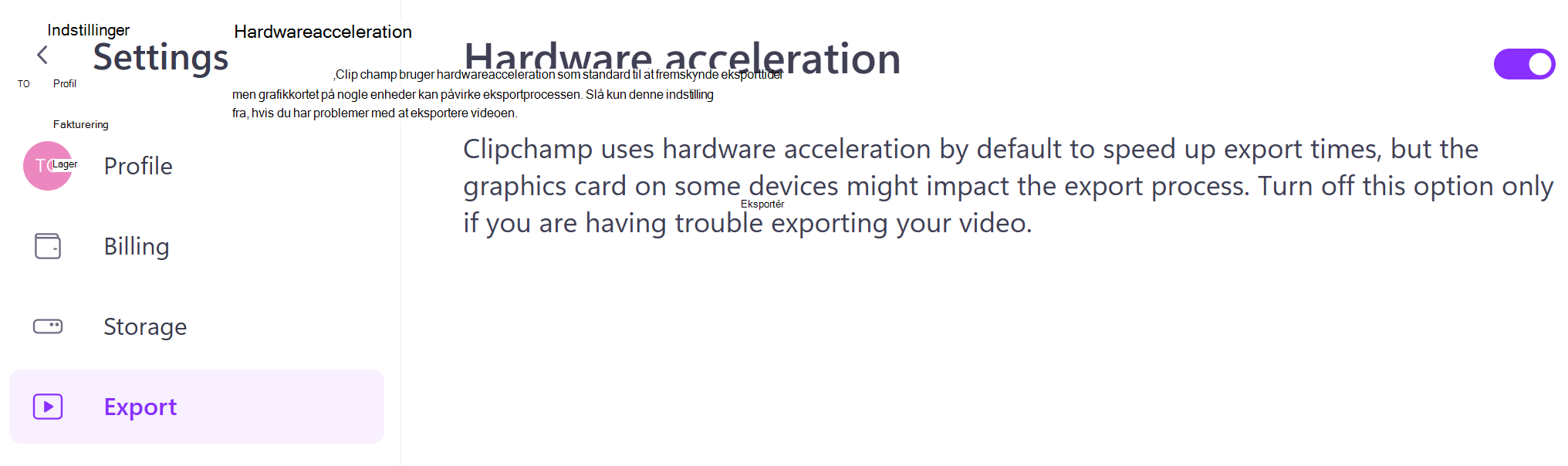Her er nogle forslag til, hvad du skal gøre, hvis videoen ikke eksporteres eller eksporteres meget langsomt i Clipchamp.
Bemærk!: Du kan prøve disse forslag i Clipchamp til personlige konti (den version, du har adgang til med en microsoft-konto til privat eller familie) og i Clipchamp til arbejds- eller skolekonti (den version, du har adgang til med en Microsoft-konto, der er udstedt til dig af din organisation eller skole). Bemærk, at i Clipchamp arbejds-/skoleversion er nogle browserindstillinger, som artiklen omtaler, muligvis ikke tilgængelige for dig, hvis din organisations administrator har deaktiveret adgang til dem.
Forslag til løsning af problemer med videoeksport
1) Hvis du bruger Clipchamp-skrivebordsappen til Windows, skal du genstarte den. Hvis det ikke hjælper, kan du prøve at få adgang til Clipchamp i et Chrome- eller Edge-browservindue (den personlige version af Clipchamp via app.clipchamp.com, arbejdsversionen af Clipchamp via din Arbejds-OneDrive/SharePoint-konto på microsoft365.com/launch/clipchamp).
2) Hvis du bruger Clipchamp i browseren, skal du undgå at surfe på andre faner eller vinduer, mens eksporten kører – hvis du navigerer til et andet vindue eller en anden fane, kan browseren afprioritere behandlingen af andre åbne sider, og eksporten kan køre langsommere eller stoppe. Derudover
-
Sørg for, at Chrome eller Edge er opdateret til deres nyeste version.
-
Ryd browsercachen i Chrome eller i Edge. I menuen "Ryd browserdata" skal du vælge hele tiden og cachelagrede billeder og filer. Før du rydder cachen, skal du sørge for, at du stadig har dine oprindelige mediefiler (de video-, lyd- og billedfiler, du har føjet til projektet), da det kan være nødvendigt at sammenkæde filer igen, når du åbner redigeringsprojektet igen.
-
Opdater din browser.
-
Luk andre browserfaner eller vinduer for at frigøre hukommelse.
-
Undgå at bruge Clipchamp i browserens inkognitotilstand (hvis du har åbnet et inkognitovindue og får adgang til Clipchamp i den, kører du i inkognitotilstand).
-
Prøv midlertidigt at deaktivere nogle eller alle browserudvidelser.
3) Luk andre programmer på computeren.
4) [kun personlig version] Slå hardwareacceleration fra i indstillingerne for Clipchamp under Indstillinger > Eksportér.
Clipchamp bruger hardwareacceleration som standard til at fremskynde eksporttider, men grafikkortet på nogle enheder kan påvirke eksportprocessen. Slå denne indstilling fra, hvis du har problemer med at eksportere videoen.
5) Kontrollér, om der er en opdatering til computerens grafikkortdriver.
-
Hvis du bruger en Mac, skal du kontrollere, at din Mac-systemsoftware er opdateret.
-
Hvis du er på en Chromebook, skal du kontrollere, at dit Chrome-operativsystem er opdateret.
-
Hvis du bruger en pc, kan du søge efter og downloade driveropdateringer fra grafikkortproducentens websted, f.eks . Intel, NVIDIA eller AMD.
6) Søg efter opdateringer til dit operativsystem, og installér dem, hvis der er nogle tilgængelige.
7) Hvis du bruger en ældre version af Windows, skal du opgradere computeren til Windows 11, hvis den understøttes på din enhed.
Hvis ingen af disse forslag hjælper, og du bruger Clipchamp i Chrome
Chrome-teamet har deaktiveret nogle grafikkortdrivere, da de kan gøre Chrome ustabil eller endda føre til nedbrud, så vi anbefaler generelt ikke at ændre denne indstilling. Men hvis du føler dig tryg ved at prøve, kan du gå til chrome://flags/#ignore-gpu-blocklist i en ny browserfane og aktivere dette flag, hvilket gør det muligt at bruge alle grafikdrivere (GPU). Vær opmærksom på, at dette kan medføre, at Chrome bliver ustabil. Du kan deaktivere flaget igen, hvis du bemærker problemer.
Andre årsager til eksportfejl og mulige løsninger
De mest almindelige årsager til, at en video stadig ikke kan eksporteres, er:
-
Det er ret langt (mere end 10 minutter) og for meget for den computer, du bruger til at kunne håndtere behandlingen,
-
En eller flere af inputfilerne er beskadiget.
Hvis du har adgang til en anden computer med en anden CPU og et andet grafikkort og mere hukommelse, kan du prøve at åbne og eksportere projektet på det i stedet. BEMÆRK! Hvis du vil gøre dette, skal du tage dine inputfiler med dig, se arbejde på en video på en anden computer.
Du kan også prøve at komprimere alle store videofiler, du bruger i projektet, og derefter tilføje de resulterende komprimerede MP4-filer i stedet.
En anden mulighed, du kan prøve, er at konvertere inputvideofiler i værktøjer som f.eks Handbrake og derefter bruge de resulterende nye MP4-versioner i Clipchamp.
Du kan også prøve at opdele en længere video i flere kortere videoer og se, om det giver dig mulighed for at eksportere. Det kan du gøre ved at oprette kopier af det besværlige projekt på Clipchamp startside, gå ind i hver af de kopierede versioner, fjerne forskellige segmenter og prøve eksportprocessen for hver del, der er tilbage.
Opret f.eks. en kopi til en tredjedel af den oprindelige video, en anden kopi til den næste tredje og en til den sidste tredje. Hvis eksporten af et af disse segmenter stadig mislykkes, kan dette angive et problem med en bestemt mediefil i dette afsnit af projektet. Konvertering af den mediefil, der kan være skyld i problemet, ville hjælpe i et sådant tilfælde.
Yderligere forslag til de mere teknisk minded
Følgende liste indeholder trin, du kan prøve, hvis du føler dig tryg ved at prøve en mere detaljeret fejlfinding, og du er fortrolig med de tekniske aspekter af, hvordan browsere og din computer fungerer.
Prøv kun disse, hvis du bruger Clipchamp i browseren, hvis ingen af fejlfindingstrinnene i andre afsnit af artiklen har hjulpet, og hvis du er bekendt med nogle af de mere tekniske komplicerede webbrowsere.
-
Reparer Edge [1][2][3]
-
Gå til Indstillinger/App og "Rediger" Edge-installationen
-
Reparation genindlæser og geninstallerer Edge
-
-
Opdater netværkskortdrivere
-
Deaktiver midlertidigt antivirusapps fra tredjepart (men sørg for, at dit operativsystems antivirusbeskyttelsesapp kører)
-
Anbefales kun som en midlertidig løsning eller til fejlfindingsformål for at kontrollere, om dele af Clipchamp blokeres af et antivirusprogram fra tredjepart, som du måske har installeret
-
-
Gendan eventuel anvendt CPU-overclocking
-
Nulstil alle Chrome/Edge-flag [2]
-
Angiv chrome://flags eller edge://flagspå navigationslinjen (URL-adresse)
-
Klik på Nulstil alle
-
-
Slå hardwareacceleration fra [3]
-
Angiv chrome://settings/system eller edge://settings/system/systemSubPage#GraphicsAccelerationpå navigationslinjen (URL-adresse)
-
Slå Brug grafikacceleration til og fra, når den er tilgængelig
-
Genstart browseren
-
Prøv videoeksporten i Clipchamp
-
Bemærk, at hvis du foretager denne ændring i browserindstillingerne, kan det medføre utilsigtet funktionsmåde på andre websteder. Hvis du bemærker nogen af disse, kan du skifte tilbage til den grafiske acceleration
-
-
Nulstil alle indstillinger i browseren [1][2]
-
Angiv chrome://settings eller edge://settingspå navigationslinjen (URL-adresse)
-
Klik på Nulstil indstillinger i sidepanelet
-
Klik på Nulstil indstillinger til deres standardværdier
-
-
Deaktiver alle udvidelser
-
Angiv chrome://extensions/ eller edge://extensions/på navigationslinjen (URL-adresse)
-
Fjern markeringen i alle udvidelser
-
[1] Kan resultere i, at du er nødt til at genauthenticere eksisterende sessioner på Clipchamp og andre websteder, du er logget på [2] Kan medføre ændringer i browserens funktionsmåde, afhængigt af hvilke eksperimentelle flag der var blevet slået til [3] Kan medføre en ændring i browserens ydeevne
Kontakt Clipchamp support
Hvis ingen af ovenstående forslag hjælper, og hvis du ikke har noget imod at dele dine inputfiler med vores supportteam, kan vi analysere et projekt, der ikke kan eksporteres, for at forsøge at fastslå problemet og løse det. Hvis du vil gøre dette, skal du kontakte vores supportteam.
Bemærk!: Hvis du bruger Clipchamp til arbejdskonti, er der forskellige supportmuligheder, der er tilgængelige for dig sammenlignet med dem, der er tilgængelige, når du bruger Clipchamp til personlige konti. Det er kun muligt at kontakte supportteamet direkte og dele mediefiler i Clipchamp personlige version.